
Programeri popularne društvene mreže Instagram redovito oduševljavaju svoje stalne korisnike s inovacijama koje koriste korištenje usluge još prikladnije i zanimljivije. Konkretno, prije nekoliko mjeseci, naša je pažnja upoznala s našim pažnjom na našu pozornost. Ispod ćemo pogledati kako možete objaviti video snimanje u povijesti.
Povijest je prilično zanimljiva značajka koja vam omogućuje da podijelite trenutke svog života u obliku fotografija i valjaka u razdoblju od 24 sata. Nakon tog razdoblja priča će biti u potpunosti uklonjena i stoga možete objaviti novi dio dojmova.
Objavljujemo video u povijesti Instagrama
- Otvorite Instagram aplikaciju i idite na lijevu karticu, koja prikazuje vašu vijest. U gornjem lijevom kutu nalazi se ikona s fotoaparatom, idite na to koja može biti vrpca na njemu ili povucite na lijevom zaslonu.
- Na zaslonu se pojavljuje prozor s fotoaparatom. Obratite pozornost na donji dio prozora, gdje su dostupne sljedeće kartice za stvaranje povijesti:
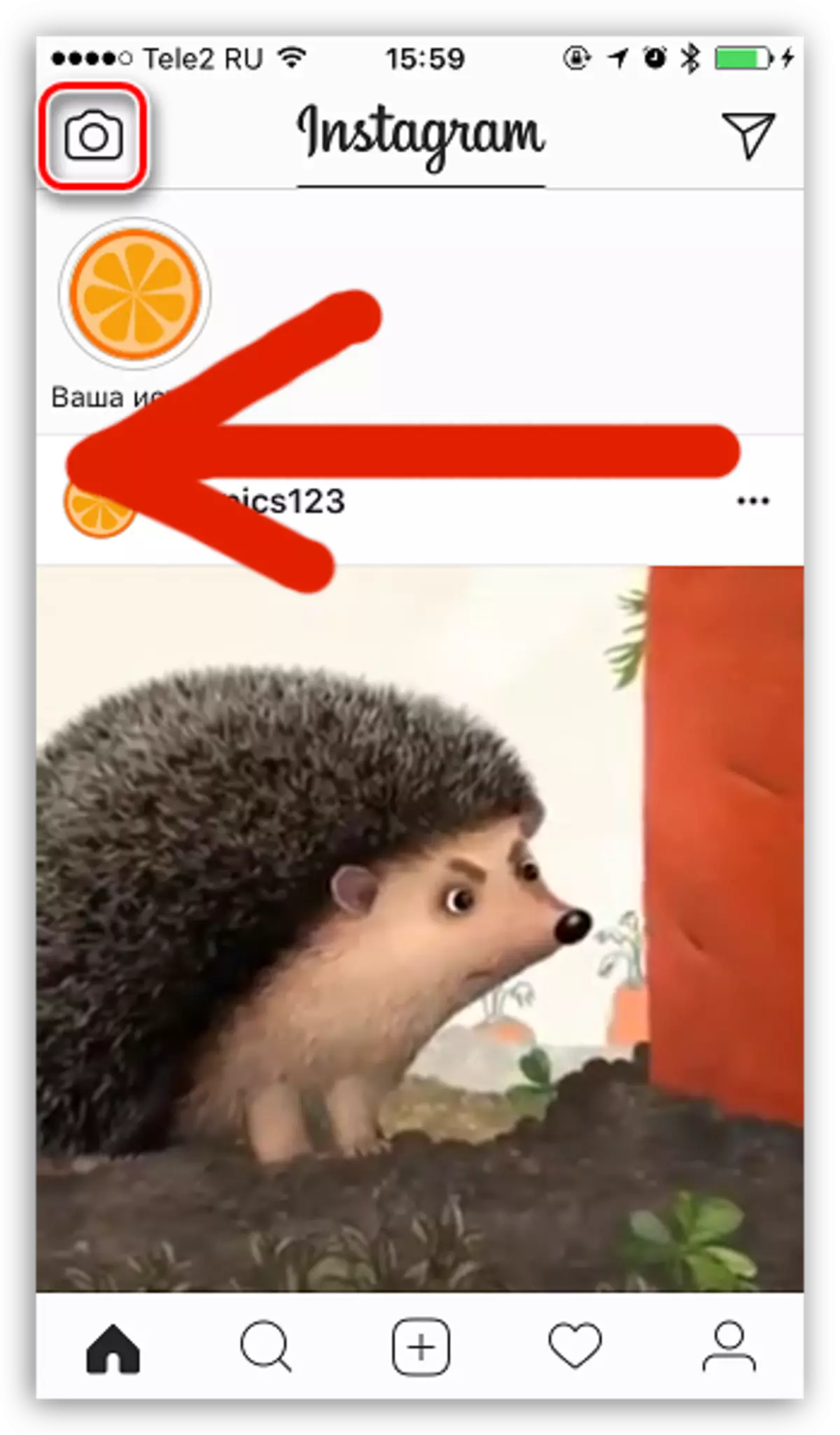
- Normalan. Da biste počeli snimati valjak, morat ćete kliknuti i zadržati gumb okidač, ali čim ga otpustite, snimanje će biti zaustavljeno. Maksimalno trajanje valjka može biti 15 sekundi.
- Bumerang. Omogućuje vam da napravite kratkotrajni videozapis, zbog čega se stvara dojam uživo. U ovom slučaju, zvuk će biti odsutan, a trajanje snimanja je oko dvije sekunde.
- Slobodne ruke. Pritiskom na gumb za pokretanje snimanja, unos valjka će pokrenuti (ne morate držati gumb). Da biste zaustavili snimanje, morat ćete ponovno dodirnuti isti gumb. Trajanje valjka ne može biti dulje od 15 sekundi.
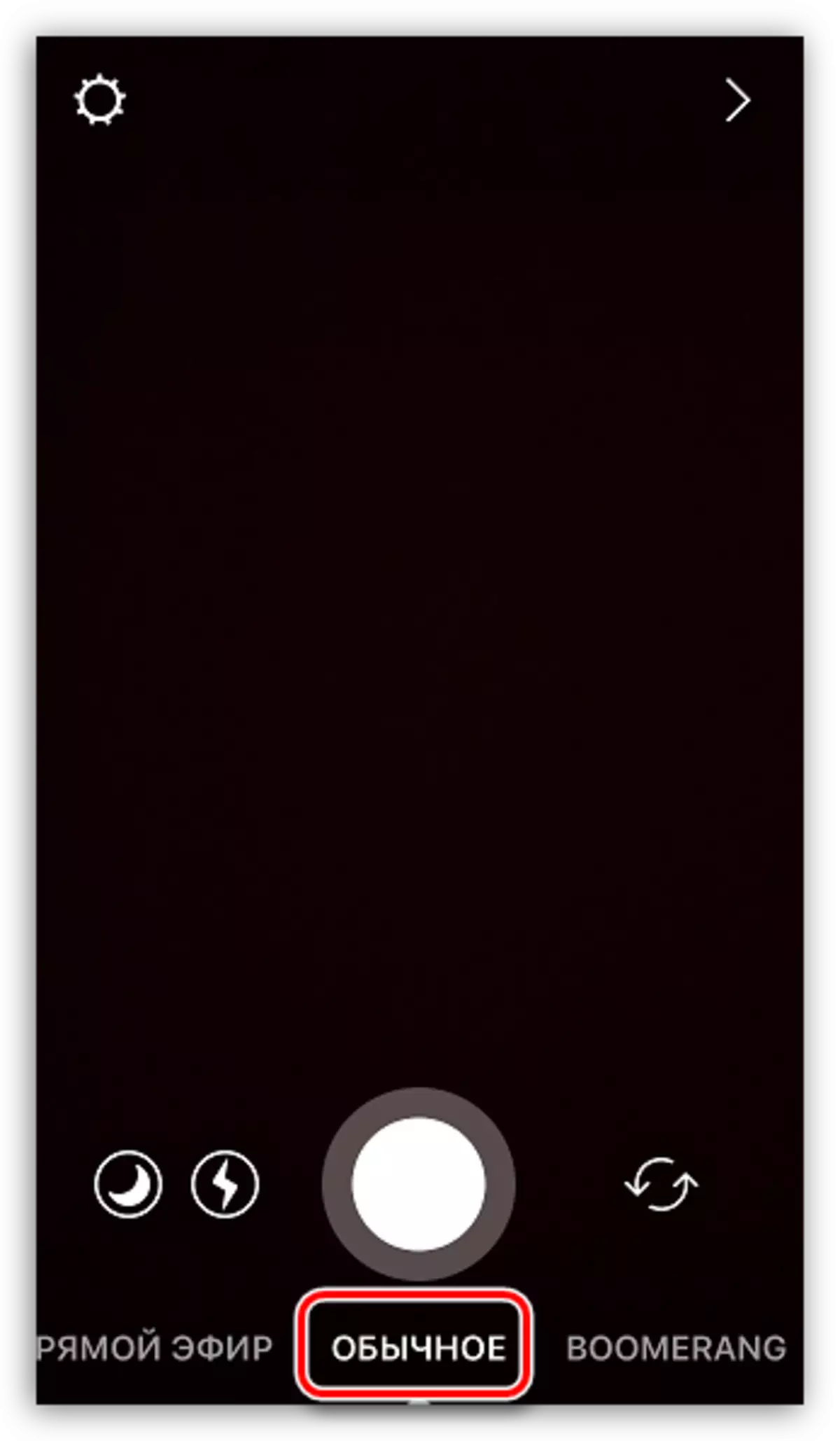
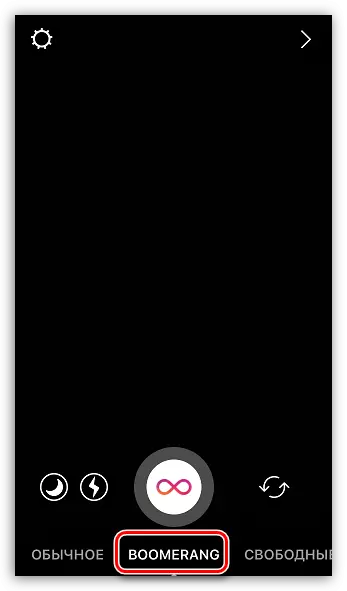
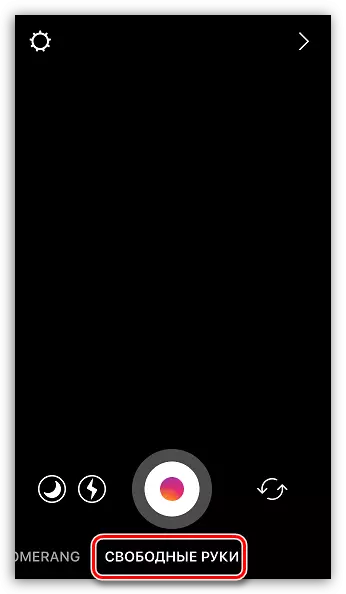
Nažalost, preuzmite videozapis koji je već dostupan u memoriji vašeg uređaja, neće raditi.
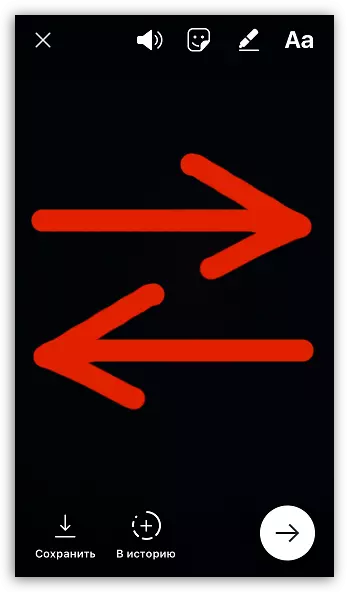
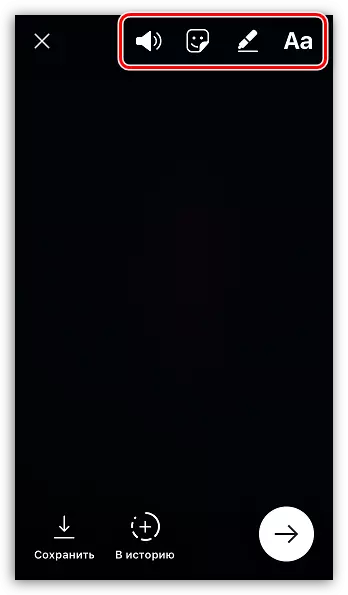
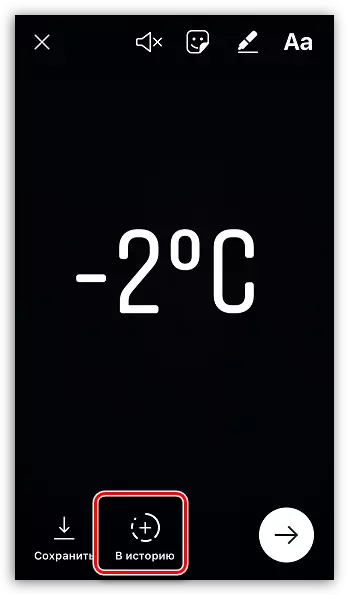
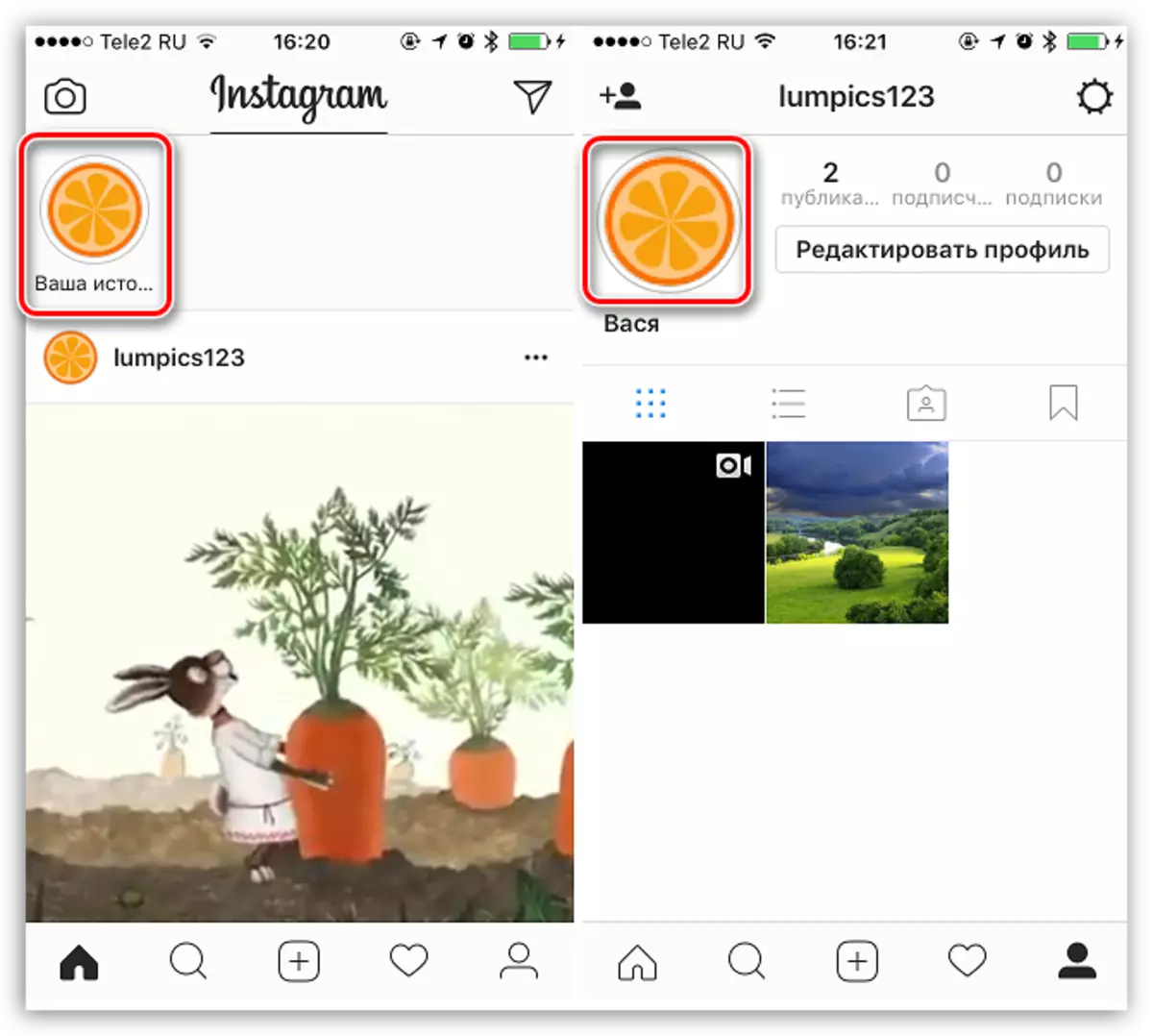
Ako želite nadopuniti svoju priču i druge valjke, slijedite postupak snimanja od samog početka.
